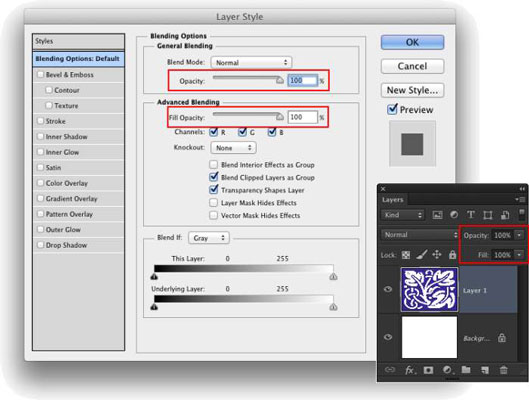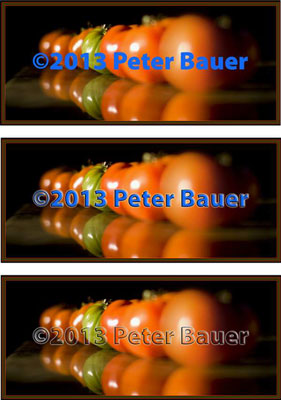Στην περιοχή Επιλογές ανάμειξης του πλαισίου διαλόγου Στυλ επιπέδου και στην επάνω δεξιά γωνία του πίνακα Επιπέδων, βλέπετε ένα ζεύγος προσαρμογών με το όνομα Αδιαφάνεια και Αδιαφάνεια γεμίσματος, όπως φαίνεται σε αυτό το σχήμα. Και τα δύο έχουν αντίκτυπο στην ορατότητα του περιεχομένου του επιπέδου σας.
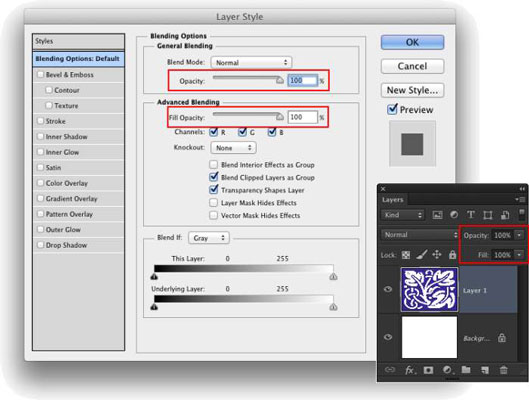
Όταν μειώνετε τη ρύθμιση Αδιαφάνειας για το επίπεδο, κάνετε το περιεχόμενο του επιπέδου και οποιοδήποτε στυλ στρώματος μερικώς ή πλήρως διαφανές. Η μείωση του ρυθμιστικού "Γέμισμα" αλλάζει την αδιαφάνεια των εικονοστοιχείων στο επίπεδο, αλλά αφήνει τα εφέ του επιπέδου πλήρως ορατά.
Πότε μπορεί να θέλετε να χρησιμοποιήσετε το ρυθμιστικό γέμισμα; Το πρώτο πράγμα που μας έρχεται στο μυαλό είναι όταν δημιουργείτε την ολοένα δημοφιλή τεχνική Glass Type , η οποία παράγει διαφανές κείμενο που είναι τέλειο για τη σημείωση πνευματικών δικαιωμάτων σας σε οποιαδήποτε εικόνα:
Προσθέστε λίγο κείμενο σε μια εικόνα με το εργαλείο Τύπος.
Αυτό είναι ένα υπέροχο τέχνασμα για την προσθήκη των πληροφοριών πνευματικών δικαιωμάτων σας σε δείγματα εικόνων, επειδή όλοι μπορούν να δουν την εικόνα, αλλά κανείς δεν μπορεί να τη χρησιμοποιήσει χωρίς την άδειά σας. Ξεκινήστε προσθέτοντας τις πληροφορίες πνευματικών δικαιωμάτων σας ή ίσως τη λέξη Sample.
Εφαρμόστε ένα στυλ στρώσης στο στρώμα τύπου.
Ένα φάλτσο, ένα λεπτό μαύρο χτύπημα και ίσως μια εσωτερική σκιά ή μια λευκή εξωτερική λάμψη αποτελούν έναν εξαιρετικό συνδυασμό.
Μειώστε το ρυθμιστικό γέμισμα στο 0%.
Προσαρμόστε το Fill στο επάνω μέρος του πλαισίου Layers ή στο παράθυρο διαλόγου Layer Style στο παράθυρο Blending Options. Μπορείτε να κάνετε κλικ και να πληκτρολογήσετε στο πεδίο Συμπλήρωση, να κάνετε κλικ στο βέλος στα δεξιά του πεδίου και να σύρετε το ρυθμιστικό ή απλώς να κάνετε κλικ στη λέξη Γέμισμα και να σύρετε προς τα αριστερά. Το επίπεδο τύπου εξαφανίζεται, αλλά το εφέ στρώματος παραμένει.
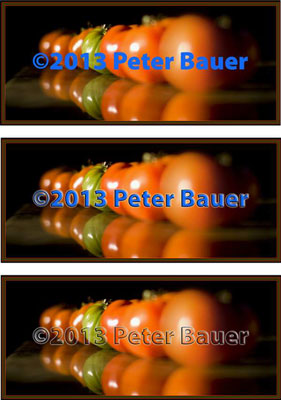
Το παράθυρο Επιλογές ανάμειξης του πλαισίου διαλόγου Στυλ επιπέδου σάς προσφέρει μια σειρά από άλλες επιλογές στην περιοχή Σύνθετη ανάμειξη, όπως φαίνεται σε αυτό το σχήμα.